先下载工具
芯片无忧、DiskGenius、Win32 Disk Imager、dsm6.2.2的引导镜像和系统文件
打包下载地址 链接: https://pan.baidu.com/s/1HfbXD3rTqQg7WuMtuKhuOQ 提取码: jugi
修改引导程序配置文件
首先我们可以使用ChipEasy芯片无忧查找U盘的VID和PID。
以下图为例,这个U盘的VID是0930,PID是6544。
请记录好这两个值。下面修改配置文件需要用到。
![[IMG]](https://www.zmrbk.com/wp-content/uploads/2020/04/d72d187df41e10ea7d9fcdc7f5909205.png)
使用DiskGenius编辑配置文件grub.cfg
打开DiskGenius, 在顶部选择硬盘-打开虚拟硬盘文件, 选择刚刚下载的.img引导文件并打开
![[IMG]](https://www.zmrbk.com/wp-content/uploads/2020/04/55c490ba523ea3c9cc8a48d3d78d819d.png)
在左边找到刚刚打开的img文件, 点击ESP-grub, 在右边找到grub.cfg, 选择复制到桌面.
![[IMG]](https://www.zmrbk.com/wp-content/uploads/2020/04/c90aa346aea530176d4366ff99fa37dd.png)
再去桌面编辑刚刚复制过来的grub.cfg文件
建议使用EditPlus或VS Code
![[IMG]](https://www.zmrbk.com/wp-content/uploads/2020/04/faeac4e1eef307c2ab7b0a3821e6c667.png)
这个根据自己的要求填写。
set vid=0x058f U盘的VID 实体机必须修改,虚拟机无需修改
set pid=0x6387 U盘的PID 实体机必须修改,虚拟机无需修改
set sn=A8ODN02468 序列号 可以不修改
set mac1=0011322CA603 mac地址 可以不修改
填写正确的U盘 VID和PID可以在DSM界面隐藏U盘,修改sn和mac地址可以用于”洗白”
注意:vid和pid的0x不要修改,只需要修改后面的4位
再把已经编辑好的grub.cfg文件拖动到DiskGenius刚刚的位置, 并且替换之前的文件.
然后记得关闭DiskGenius
制作引导U盘
运行Win32 Disk Imager磁盘映像工具,如下图所示。
1,先在软件界面右侧设备(Device) 部分选择U盘的盘符。
(建议在操作前移除所有其他的USB存储设备,以防选择错误导致其他U盘或移动硬盘数据丢失)。
2,再点击软件界面 映像文件(Image File)右侧蓝色文件夹图标,选择之前下载的synoboot.img文件。
3,最后再点击写入(Write)。
![[IMG]](https://www.zmrbk.com/wp-content/uploads/2020/04/3bcba9c4c9a88f16fcaba0eea9287afd.png)
![[IMG]](https://www.zmrbk.com/wp-content/uploads/2020/04/8f3d9f35e74b39f824092ff6321db41a.png)
![[IMG]](https://www.zmrbk.com/wp-content/uploads/2020/04/552f2f3ddae49a8c09e5a5938f6c483e.png)
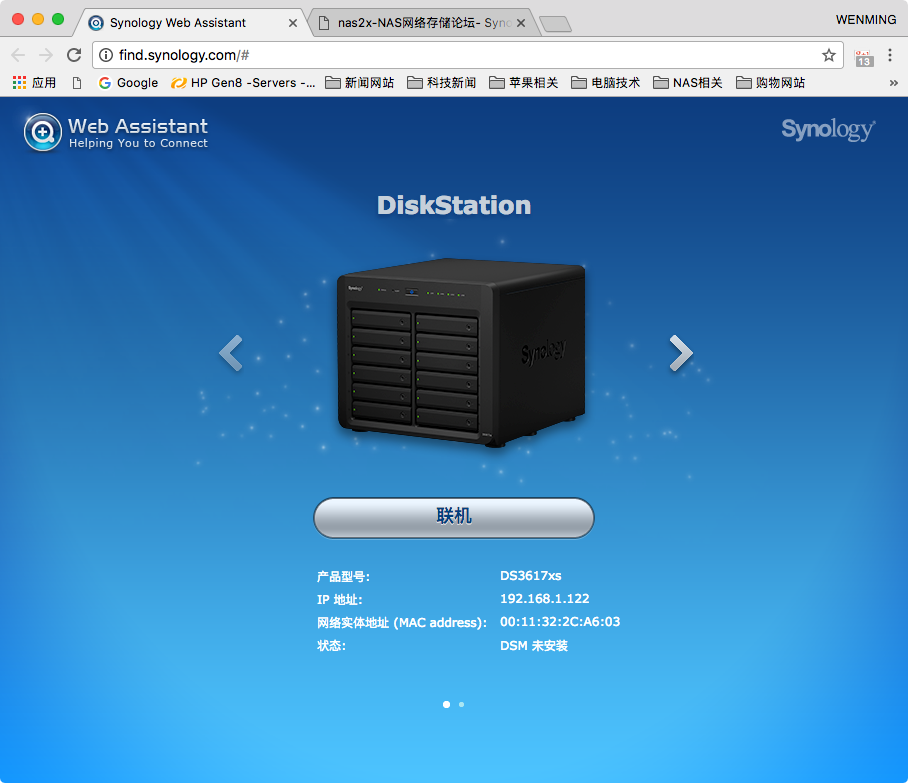
 追梦人博客
追梦人博客![[IMG]](https://www.zmrbk.com/wp-content/uploads/2020/04/c17af0e177345f862f2c2dc7a1ba1b50.png)
![[IMG]](https://www.zmrbk.com/wp-content/uploads/2020/04/f867ac11db790fdd360b2eef469637f7.png)
![[IMG]](https://www.zmrbk.com/wp-content/uploads/2020/04/81c75cfe856d9336beeff79ff4f27d18.png)
![[IMG]](https://www.zmrbk.com/wp-content/uploads/2020/04/77853cc3380333e4451b3e922992be5a.png)
![[IMG]](https://www.zmrbk.com/wp-content/uploads/2020/04/57cbad7bf66c7297a6da98a7782e15b3.png)
评论前必须登录!
注册